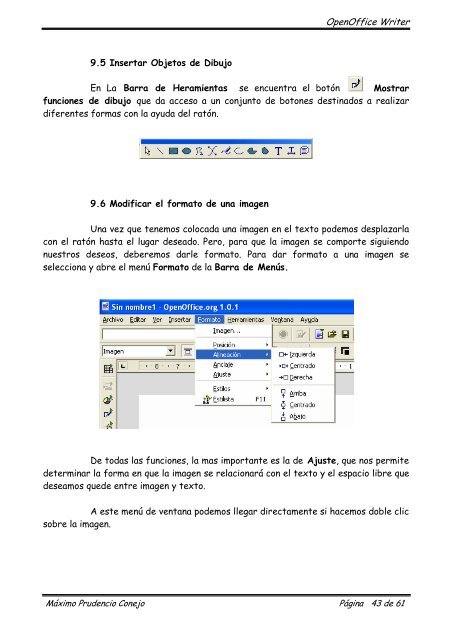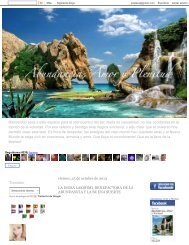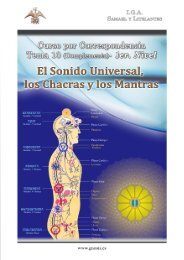You also want an ePaper? Increase the reach of your titles
YUMPU automatically turns print PDFs into web optimized ePapers that Google loves.
<strong>OpenOffice</strong> <strong>Writer</strong><br />
9.5 Insertar Objetos <strong>de</strong> Dibujo<br />
En La Barra <strong>de</strong> Heramientas se encuentra el botón Mostrar<br />
funciones <strong>de</strong> dibujo que da acceso a un conjunto <strong>de</strong> botones <strong>de</strong>stinados a realizar<br />
diferentes formas con la ayuda <strong>de</strong>l ratón.<br />
9.6 Modificar el formato <strong>de</strong> una imagen<br />
Una vez que tenemos colocada una imagen en el texto po<strong>de</strong>mos <strong>de</strong>splazarla<br />
con el ratón hasta el lugar <strong>de</strong>seado. Pero, para que la imagen se comporte siguiendo<br />
nuestros <strong>de</strong>seos, <strong>de</strong>beremos darle formato. Para dar formato a una imagen se<br />
selecciona y abre el menú Formato <strong>de</strong> la Barra <strong>de</strong> Menús.<br />
De todas las funciones, la mas importante es la <strong>de</strong> Ajuste, que nos permite<br />
<strong>de</strong>terminar la forma en que la imagen se relacionará con el texto y el espacio libre que<br />
<strong>de</strong>seamos que<strong>de</strong> entre imagen y texto.<br />
A este menú <strong>de</strong> ventana po<strong>de</strong>mos llegar directamente si hacemos doble clic<br />
sobre la imagen.<br />
Máximo Pru<strong>de</strong>ncio Conejo Página 43 <strong>de</strong> 61